このブログはwordpressで作成してロリポップのサーバーを利用しています。
テーマをカスタマイズしたりウィジェットを追加してりすると時々、更新が終わらず保存されないかったりエラーになることがあります。
そんな時はWAF機能(ウェブアプリケーションファイアウォール)を確認してみると解決するかもしれません。
WAF機能
[bq uri=”https://lolipop.jp/service/specs/waf/”]WAF(ウェブアプリケーションファイアウォール)は、ウェブサイトに対するクロスサイトスクリプティングやSQLインジェクションなどの攻撃を自動的にブロックします。
これまでのファイアウォールやIDS(侵入検知)、IPS(侵入防止)で防御できなかったウェブサイトへの攻撃を検知できることでより安全なサイト運営が実現されます。 [/bq]
簡単に言えば不正アクセスなどから守ってくれる大事な機能です。
ロリポップではデフォルトでWAF機能が有効になっています。
しかし、自分でサイト更新した時もWAF機能でブロックされるときがあります。
これまで経験したWAF機能でブロックされてたパターン。
-
- Windows Live Writerで投稿した時に不定期で出る。
Open Live Writerでも出る
- 海外のテーマに入れ替えた時
- 画像データのデータ量が多い時(たぶん)
- ウィジェットを追加した時
確認方法
ロリポップで説明しますが他のサーバーでもWAF機能はあります。
ロリポップにログイン
セキュリティ→WAF機能
エラーになったサイトのログ参照をクリック。
ログは1週間保存されています。
今回はxss-tag-1となっていますが異なる場合もあります。
2回試したので2つ出ています、アクセス元IPと自分で作業した回数や日時を確認して自分のアクセスであることを確認してください。
アクセス元IPとは自信が使用しているグローバルIPです、解らない時は「アクセス元ip」で検索すとる自分のIPアドレスを表示してくれくサイトがヒットしますので調べてください。
なお、自分のグローバルIPは変わることがありますのでその都度しらべてください。
対処方法
方法は2つあります。
- WAF機能を一時的にOFFにする。
- 「.htaccess」ファイルを編集する。
WAF機能を一時的にOFFにする。
簡単に出来るのは「1.WAF機能を一時的にOFFにする。」です、更新するときのみWAF機能をOFFにして更新が終わったらONにもどします。
先ほど画面で設定変更の「無効にする」をクリック。
設定が反映するまでに5分~10分程度かかります。
WAF機能がOFFの間にうまくいかない更新作業をして完了します。
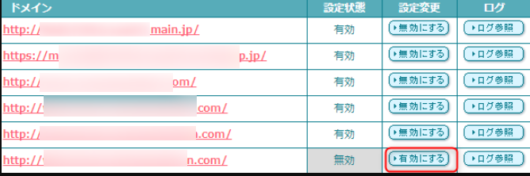
設定状態が「無効」となっています、忘れずに「有効にする」をクリックして設定状態を「有効」になったことを確認してください。
「.htaccess」ファイルを編集する
ちょっと初心者にはハードルが高いですが「.htaccess」ファイルを編集する方法も記載します。
WAF機能でブロックする内容を除外するルールを記述する方法です。
簡単に書きますが以下の説明で理解できない場合は無理にするのはやめましょう、最悪サイトにアクセスできなくなる可能性があります。
ロリポップ!FTPを開きます。
「.htaccess」ファイルを開いていただき、一番下を改行したして
SiteGuard_User_ExcludeSig xss-tag-1 と記述して保存します。
今回はxss-tag-1の検出したので最後にxss-tag-1と記述しています。
SiteGuard_User_ExcludeSig *****
*****には検出された内容を記述してください。
作業は以上です。
ロリポップ以外でもWAF機能がブロックすることはよくある様です、更新できないなどのトラブルではWAF機能のチェックで解決すること多いので困ったときは一度チェックしてみてはいかがでしょうか。

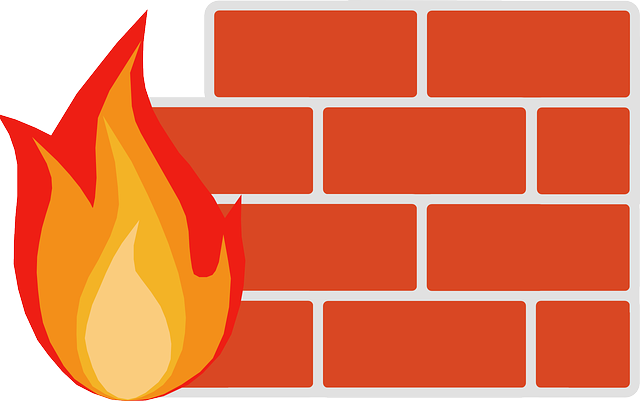
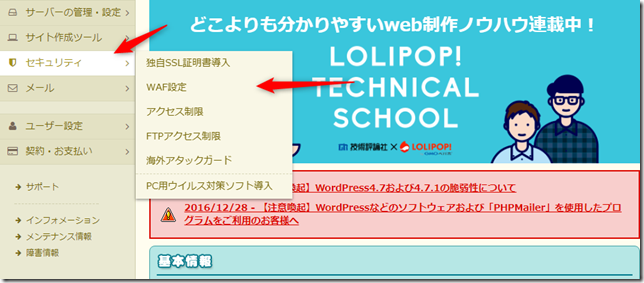
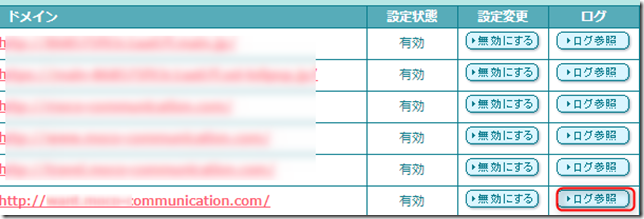
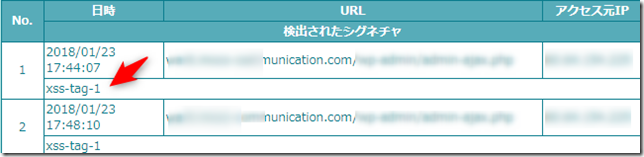

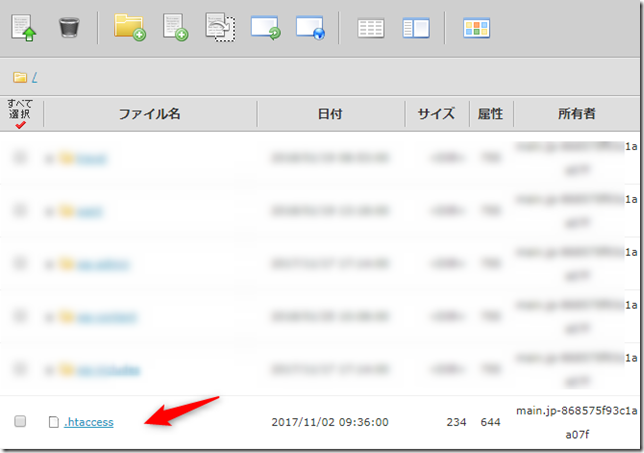


コメント
[…] 象外にする方法があると書いてるのを発見しました。実は前からWAFかもという情報は見ていたものの、「え、無効にするって…」と二の足を踏んでいたのでした。参考にしたのはこちら。 […]